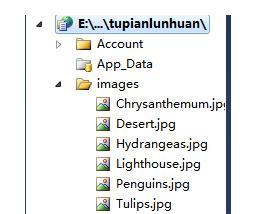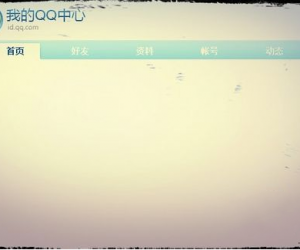打开电脑文件部分文字显示为乱码应该怎么办 电脑文件有部分文字出现乱码怎么办
发布时间:2016-08-30 09:30:53作者:知识屋
打开电脑文件部分文字显示为乱码应该怎么办 电脑文件有部分文字出现乱码怎么办。电脑出现问题的时候,很多人都是非常的慌张和着急。其实对于电脑这样的工具来说,遇到问题其实是难免的。当我们的电脑打开文件的时候,显示为乱码。那么我们应该怎么去解决呢?一起来看看吧。

1、点击开始按钮,然后点击“控制面板 ”

2、先将“查看方式” 设置成“类别 ”,然后点击“时钟、语言和区域 ”
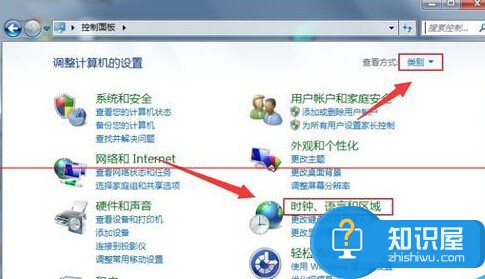
3、再点击“区域和语言 ”
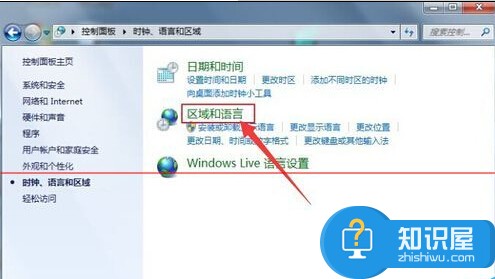
4、点击“管理 ”选项卡,然后点击“更改系统区域设置 ”
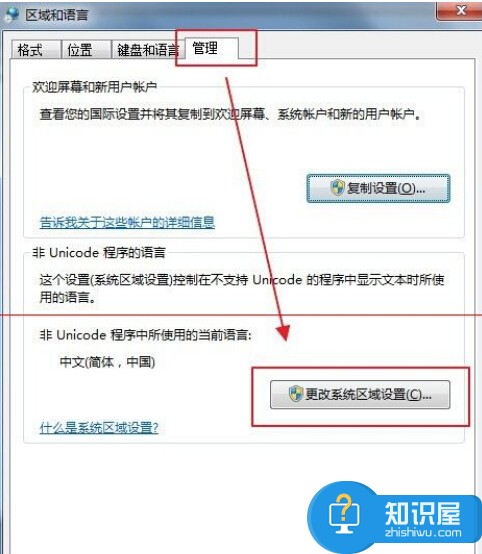
5、将“当前系统区域设置 ”设置成“英语 ”,然后点击确定按钮,重启电脑 。重启电脑后整个系统通常会全部变成乱码。
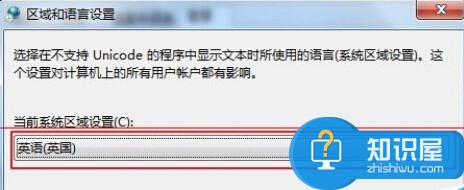
6、重启电脑后,再次找到上面那个位置,将“当前系统区域设置 ”设置成“中文简体 ”,点击确定按钮,重启电脑 。
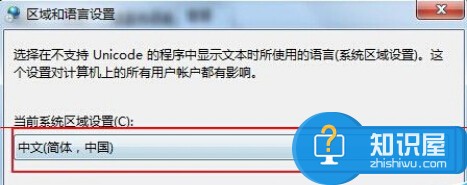
7、经过上述操作,大部分电脑乱码问题可以解决,如果你的问题没还是没有解决,应该是系统缺少了字体导致的,需要安装一下,下字体库simsun.ttc (本文上部分提供下载),双击下载后的字体库文件,然后点击安装按钮,重启电脑。
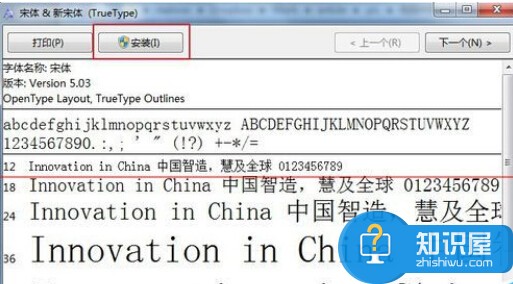
注意事项: 电脑中部分文字显示为乱码可能是少字体或语言不同。以后都可以先看看是不是电脑字体库缺少字体的原因造成的,如果不是,在从其他方面查找。
对于电脑遇到了乱码的问题,我们要找到问题的具体原因是什么,这样我们就可以找到合适的方法去解决问题,这样就可以帮助到你了。
知识阅读
软件推荐
更多 >-
1
 一寸照片的尺寸是多少像素?一寸照片规格排版教程
一寸照片的尺寸是多少像素?一寸照片规格排版教程2016-05-30
-
2
新浪秒拍视频怎么下载?秒拍视频下载的方法教程
-
3
监控怎么安装?网络监控摄像头安装图文教程
-
4
电脑待机时间怎么设置 电脑没多久就进入待机状态
-
5
农行网银K宝密码忘了怎么办?农行网银K宝密码忘了的解决方法
-
6
手机淘宝怎么修改评价 手机淘宝修改评价方法
-
7
支付宝钱包、微信和手机QQ红包怎么用?为手机充话费、淘宝购物、买电影票
-
8
不认识的字怎么查,教你怎样查不认识的字
-
9
如何用QQ音乐下载歌到内存卡里面
-
10
2015年度哪款浏览器好用? 2015年上半年浏览器评测排行榜!